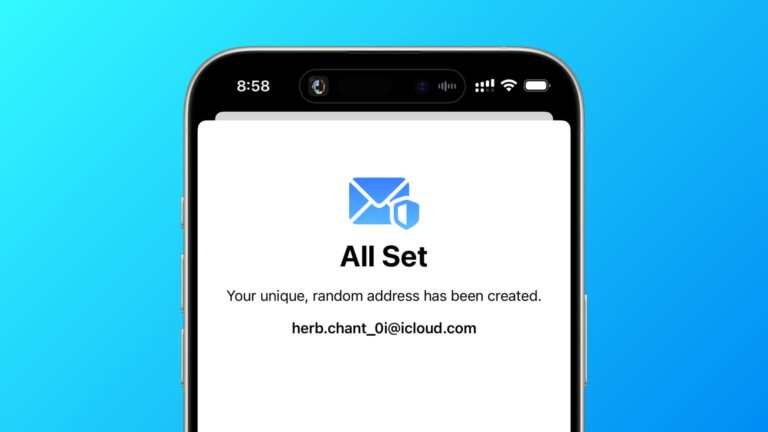Как использовать телефон Android в качестве беспроводного динамика или микрофона на Mac
Попробуйте этот бесплатный и простой способ превратить ваш телефон Android в удобный беспроводной динамик или микрофон для вашего Mac.
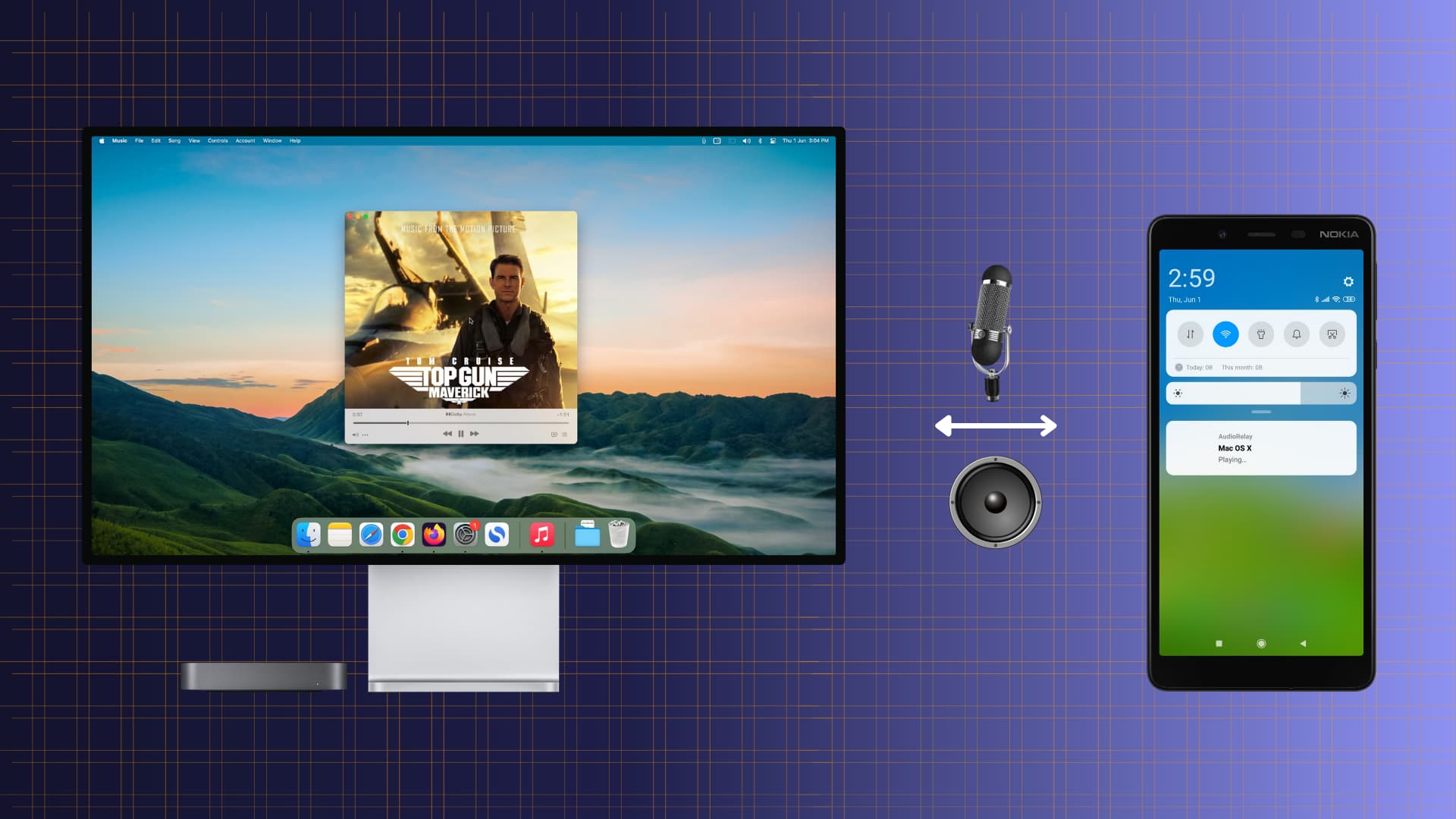
Причины использовать телефон в качестве динамика и микрофона Mac
- Динамик или микрофон на вашем Mac не работает из-за программных или аппаратных проблем.
- На вашем Mac нет микрофона: у моего Mac mini нет встроенного микрофона, поэтому я не могу использовать Siri (если только не набираю на нем текст), не могу записывать голосовые заметки, совершать аудиовызовы FaceTime или делать все, что связано с микрофоном. Итак, иногда я использую свой запасной телефон Android в качестве микрофона своего Mac.
- Динамики вашего Mac недостаточно хороши: например, динамик Mac mini как детский игрушечный динамик. Это просто хорошо для системных предупреждений, таких как звук запуска, но вы не можете осмысленно использовать его для мультимедиа.
- Динамики MacBook взорвались: внутренние динамики моего старого MacBook Pro лопнули, что привело к потрескиванию и неприятному качеству звука. Поэтому иногда я использую с ним динамик своего телефона Android.
Используйте свой телефон Android в качестве динамика и микрофона вашего Mac
Шаги просты, хотя может потребоваться некоторое время для настройки в первый раз. Вот пошаговое руководство, которое поможет вам.
Шаг 1: Загрузите AudioRelay
Мы будем использовать это бесплатное приложение (с дополнительной покупкой в приложении, которая снимает временные и другие ограничения), чтобы превратить устройство Android в динамик для вашего Mac.
Итак, начните с загрузки и установки AudioRelay на свой Mac с Официальный веб-сайти получить его от Google Play магазин для вашего телефона Android.
Примечание. Вы также можете использовать AudioRelay на своем Windows ПК или линукс компьютер, чтобы направить звук на ваш телефон Android. Очевидно, что некоторые шаги для этих платформ будут отличаться от того, что мы объяснили ниже.
Шаг 2. Загрузите приложение виртуального аудиоустройства для Mac
AudioRelay требуется виртуальное аудиоустройство для маршрутизации звука с вашего компьютера на телефон, и для этого вы можете использовать бесплатные приложения, такие как VB-кабель или Черная дыра (либо 2ch, либо 16ch, либо оба).
На мой взгляд, BlackHole с почти нулевой задержкой отлично подходит для просмотра видео на Mac и получения звука с телефона. Поэтому в этом уроке я буду использовать BlackHole.
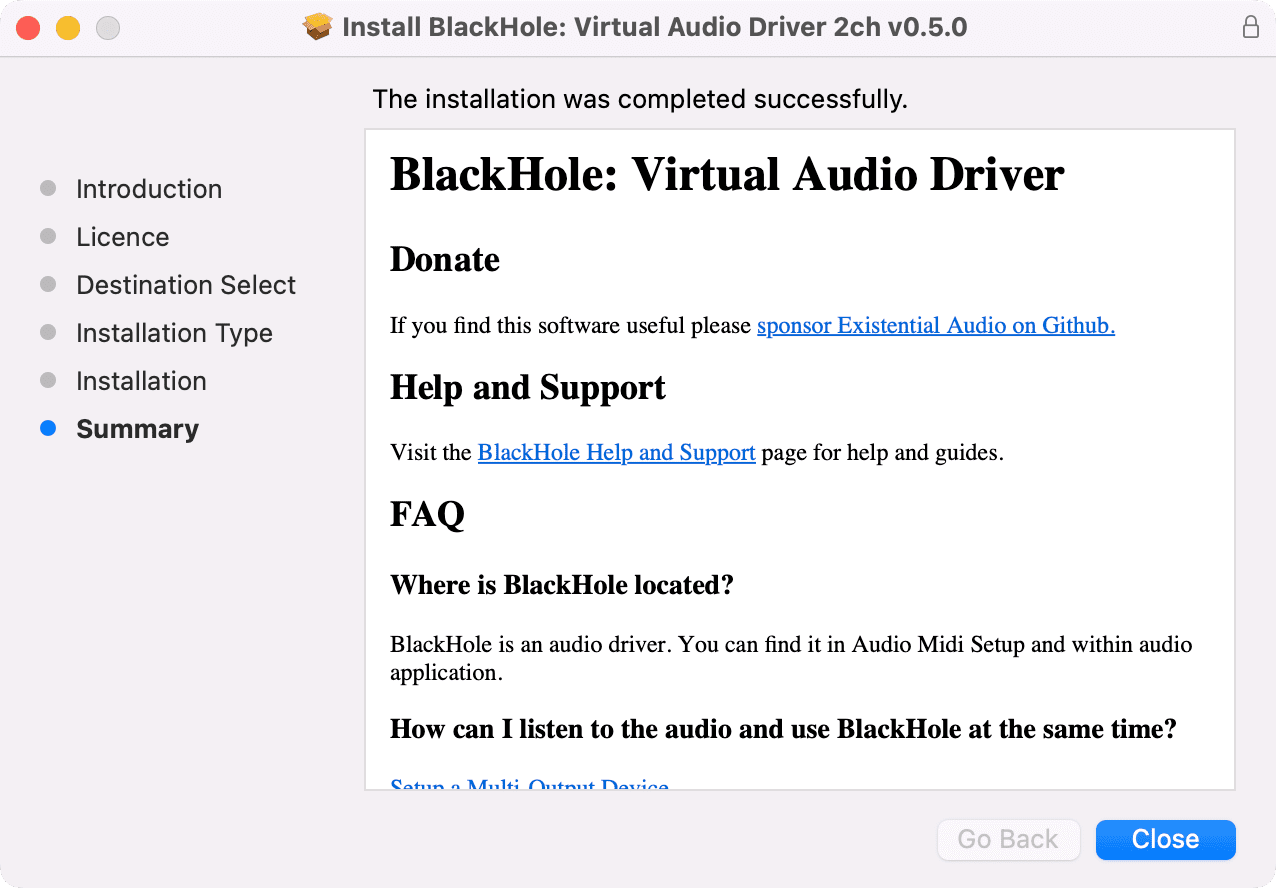
Шаг 3. Подключитесь к той же сети Wi-Fi.
Убедитесь, что ваш Mac и телефон Android подключены к одной и той же сети Wi-Fi.
Теперь, вот как использовать ваш телефон в качестве динамика или микрофона Mac.
Используйте телефон Android в качестве динамика для вашего Mac
1) Откройте приложение AudioRelay на вашем Mac и перейдите в раздел «Сервер». Отсюда щелкните стрелку внутри плитки Аудиоустройство и выберите виртуальное аудиоустройство (VB-Cable, BlackHole или то, которое вы установили).
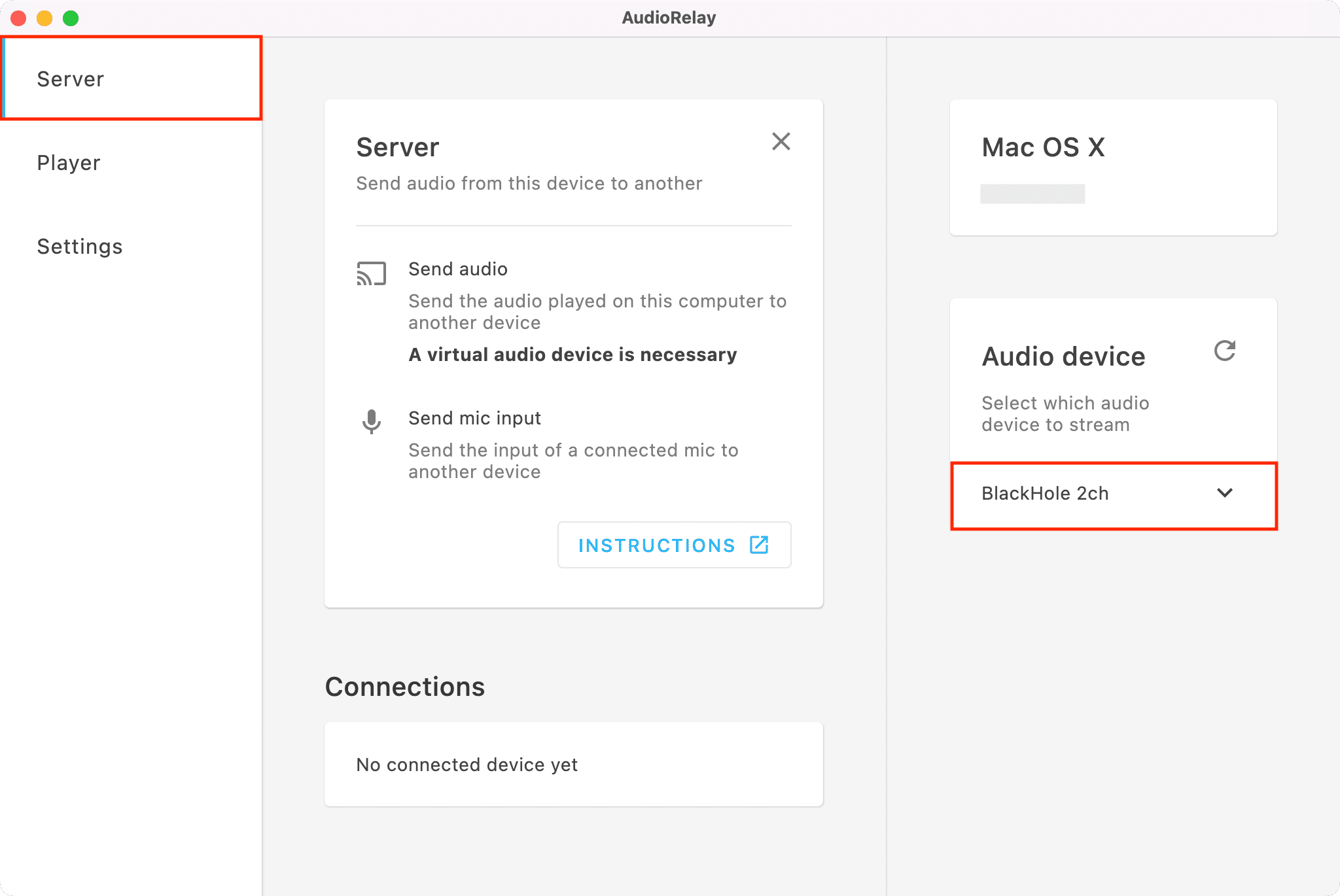
2) Откройте встроенное приложение Apple Audio MIDI Setup на вашем Mac.
3) Щелкните правой кнопкой мыши BlackHole, VB-Cable или ваше виртуальное аудиоустройство в приложении Audio-MIDI Setup и выберите «Использовать это устройство для вывода звука».

4) Теперь откройте приложение AudioRelay на своем телефоне Android и перейдите в раздел «Проигрыватель». Здесь вы должны увидеть свой Mac под заголовком «Серверы». Коснитесь его, чтобы соединить телефон и компьютер.
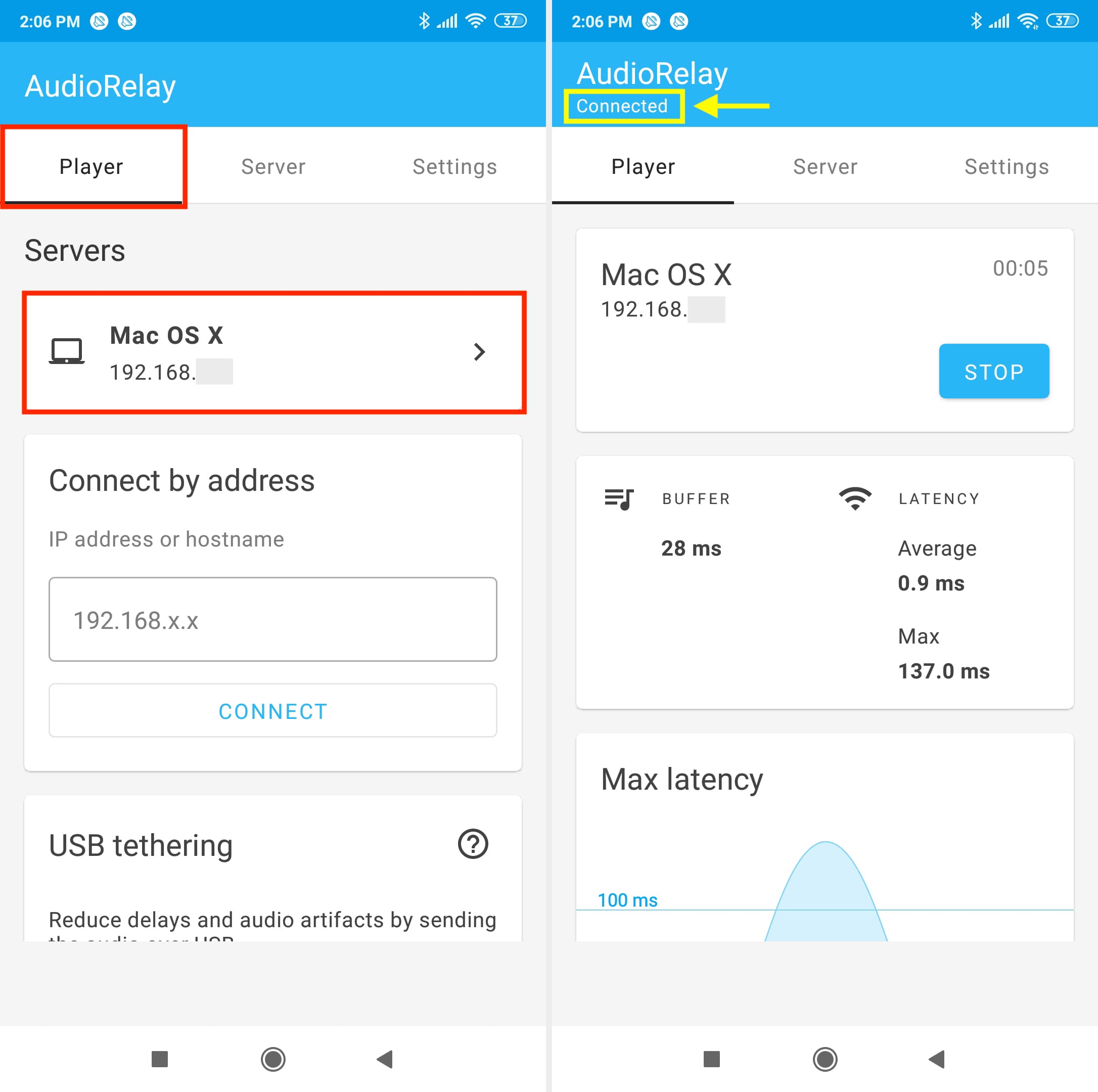
5) Наконец, воспроизведите что-нибудь на своем Mac в YouTube, Spotify, Apple Music, VLC или другом приложении, и звук будет исходить с вашего телефона Android. Держите телефон разблокированным, пока используете его в качестве динамика.
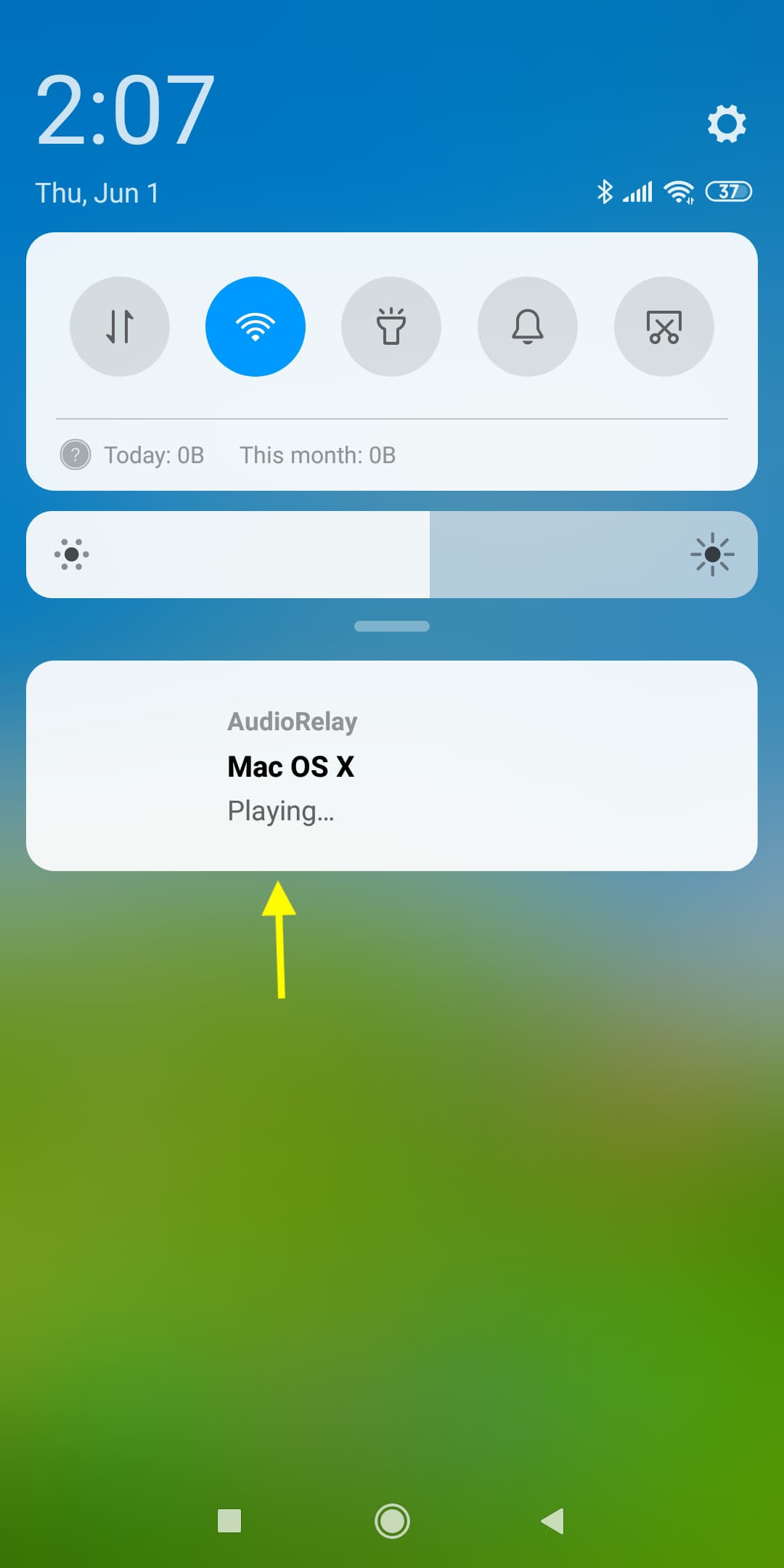
Совет для профессионалов: вы даже можете создать устройство с несколькими выходами на своем Mac и настроить его на отправку звука более чем на один динамик одновременно. В результате звук будет одновременно воспроизводиться из динамика вашего Mac, телефона Android и других выбранных динамиков, подключенных к вашему компьютеру.
Используйте телефон Android в качестве микрофона для вашего Mac
Прежде чем читать дальше: если вы хотите использовать свой телефон Android в качестве микрофона вашего Mac, прекратите использовать его в качестве динамика Mac.
1) Откройте приложение AudioRelay на телефоне Android и перейдите в раздел «Сервер».
2) Нажмите «Микрофон» под заголовком «Источники».
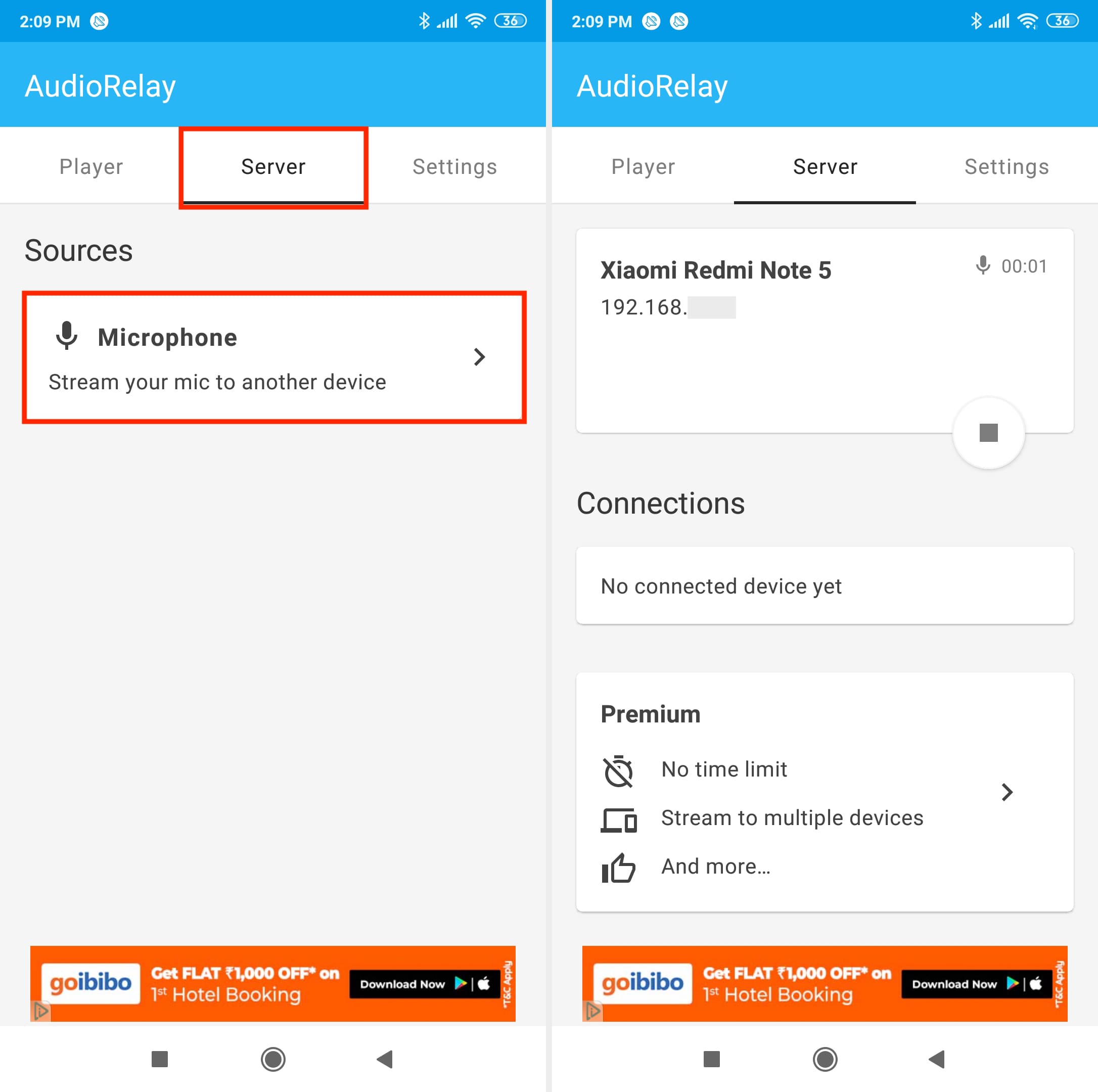
3) Откройте приложение AudioRelay на вашем Mac и перейдите на вкладку Player.
4) Щелкните стрелку на плитке Аудиоустройство и выберите свое виртуальное аудиоустройство (BlackHole, VB-Cable или то, которое вы установили).
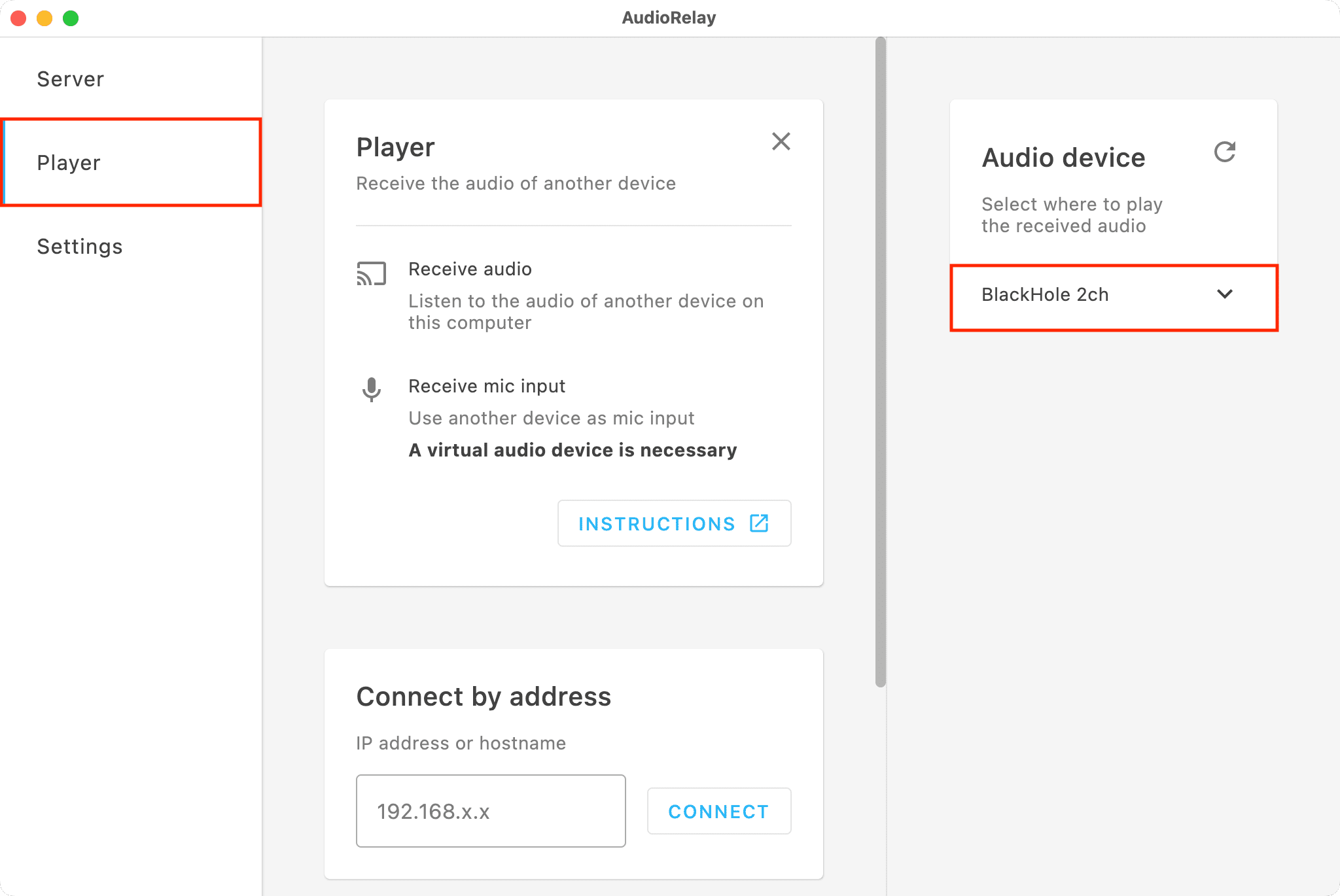
5) Теперь прокрутите экран проигрывателя вниз и щелкните имя своего телефона Android под заголовком «Серверы».
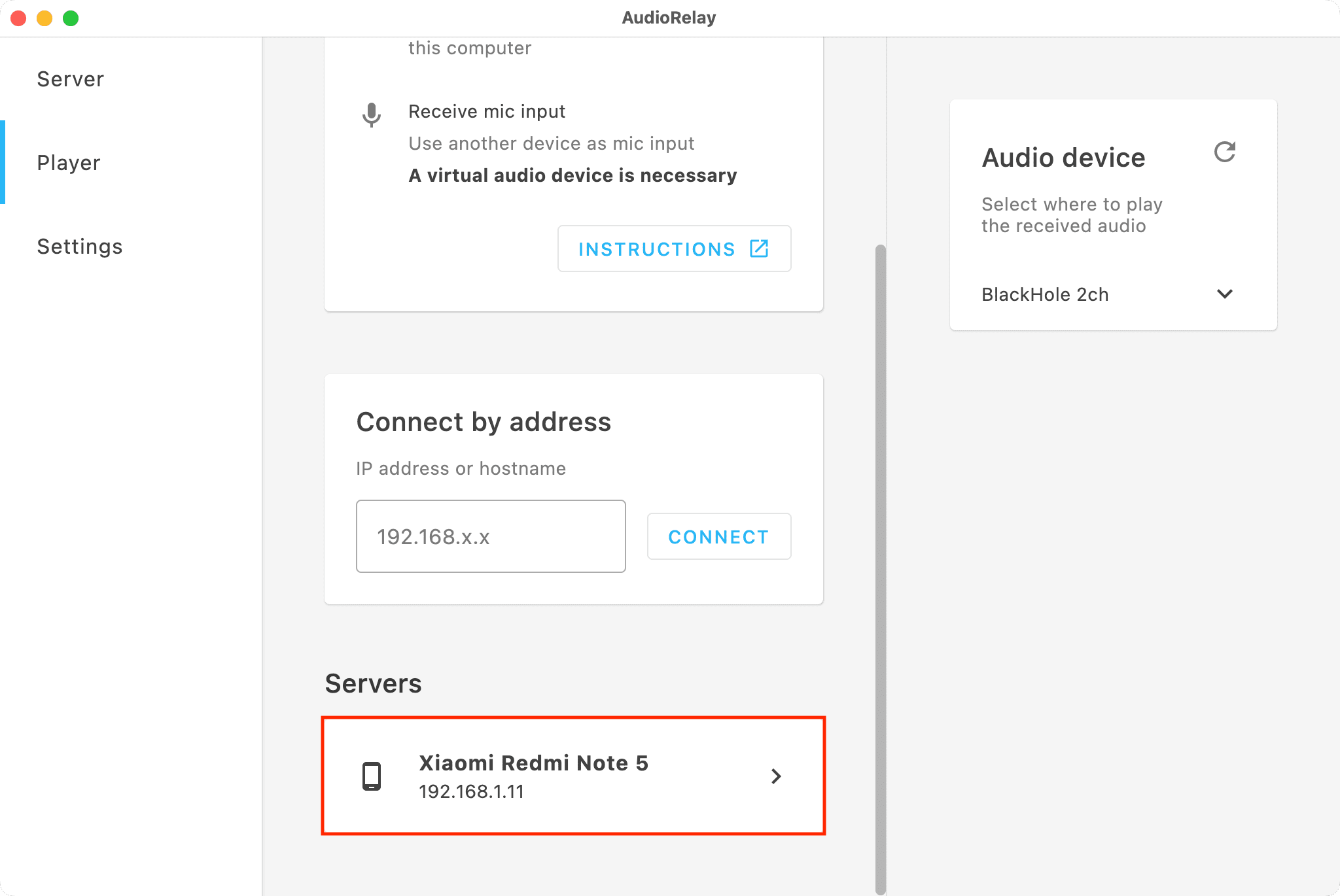
6) Все готово. Откройте приложение, например «Голосовые заметки», и теперь вы можете записывать звук на свой Mac через микрофон телефона Android. Для таких приложений, как FaceTime, Discord и других, перейдите в настройки микрофона и выберите BlackHole, VB-Cable или ваше виртуальное аудиоустройство в качестве микрофона.
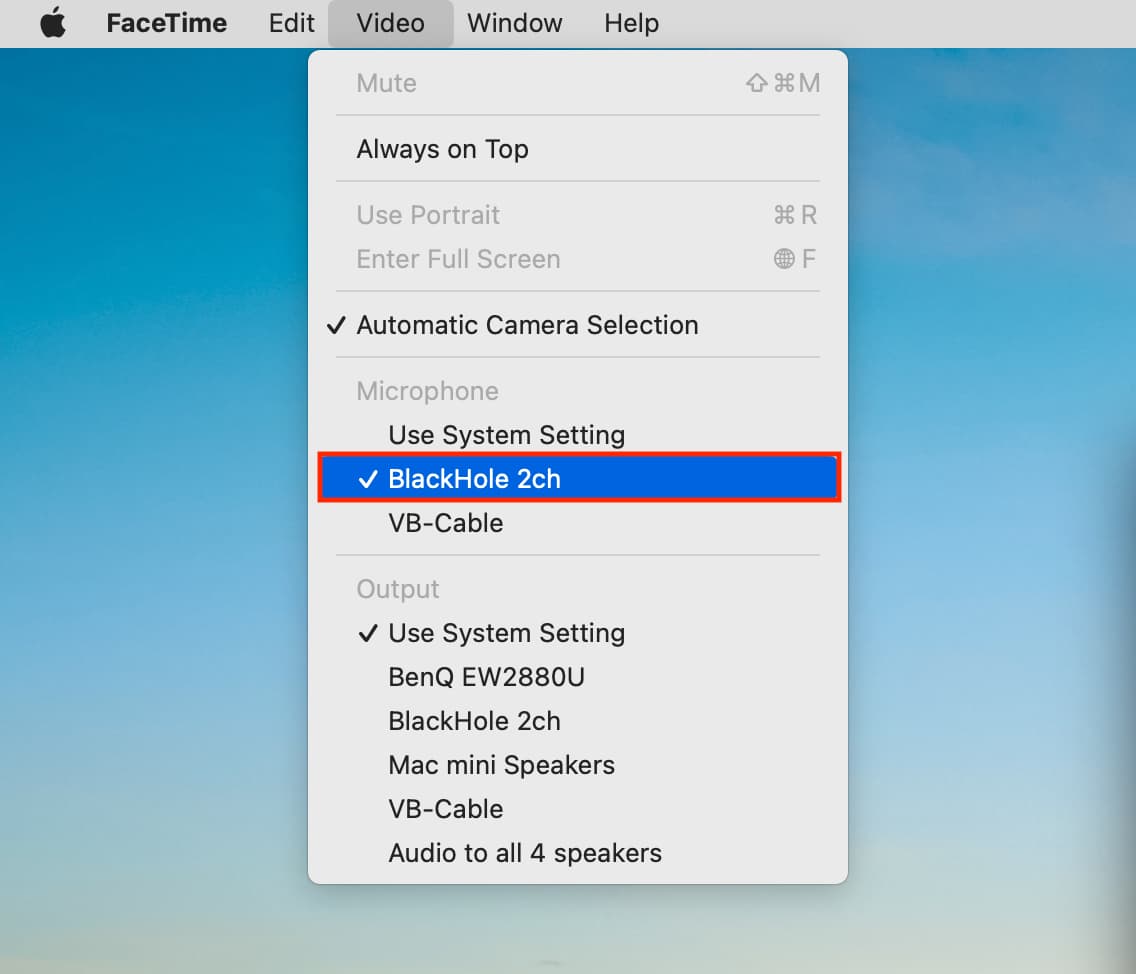
Связанный: Как переключать аудиовыход и источники ввода на Mac
Прекратите использовать телефон в качестве динамика или микрофона на Mac
Зайдите в приложение AudioRelay и разорвите соединение.
Вы также можете выйти из приложения AudioRelay на телефоне или компьютере.
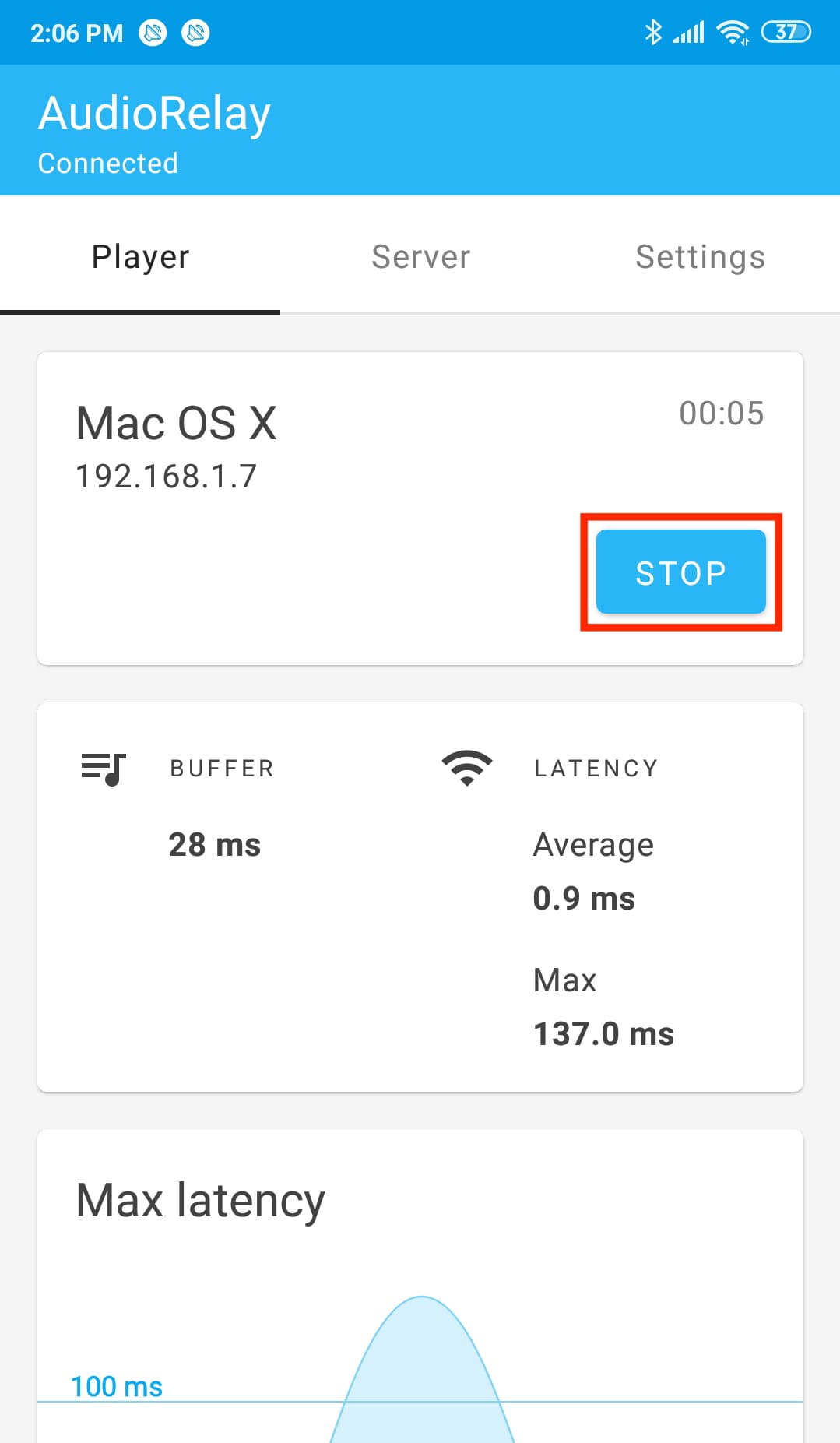
Приложение AudioRelay вышло из строя на Mac?
В редких случаях AudioRelay может дать сбой на вашем Mac. Просто снова откройте приложение, и оно должно автоматически возобновить воспроизведение.
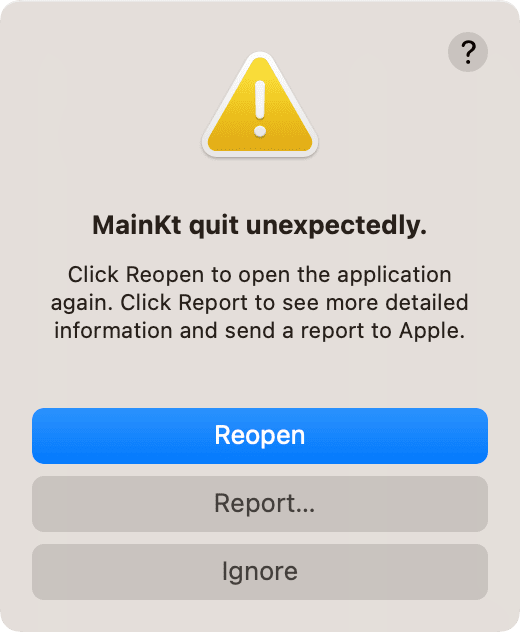
Кроме того:
- Убедитесь, что приложение обновлено.
- Установите последнюю версию macOS на свой компьютер.
- Перезагрузите Mac.
Удалите BlackHole и VB-Cable
Если вам больше не нужно использовать телефон в качестве динамика и микрофона на Mac, вы можете удалить приложение AudioRelay, как и любое другое приложение. И вы можете удалить драйверы BlackHole и VB-Cable, перейдя в /Library/Audio/Plug-Ins/HAL/. Кроме того, Черная дыра и VB-кабель есть подробные инструкции, которые помогут вам удалить их предложения с помощью программы удаления или команд терминала.
Проверьте следующее: